Kako smanjiti veličinu datoteke PowerPoint prezentacije
Microsoft Ured Microsoft Power Point Junak / / March 19, 2020
Ažurirano dana

Što je PowerPoint prezentacija veća, to je veća i veličina datoteke. Evo kako to smanjiti.
Najbolje PowerPoint prezentacije su one koje su dinamične i zanimljive za ciljanu publiku. To obično znači da upotrebljavate slike, videoi druge vizualne elemente za postizanje bodova.
Nažalost, što je prezentacija veća i što više elemenata koristite, datoteka je veća. Ako je vaša prezentacijska datoteka PowerPoint jednostavno prevelika, evo nekoliko koraka koje možete poduzeti kako biste smanjili ukupnu veličinu datoteke.
Stiskanje PowerPoint slika
Najveći problem bilo koje PowerPoint prezentacije nije tekst - to su slike. Više slika znači veću datoteku, ali možete poduzeti neke korake da smanjite problem.
Smanjenje veličine slike u Office dokumentima smanjit će ukupnu veličinu datoteke, a najbolji način za to je komprimiranje slika. Loša strana ovog je smanjenje kvalitete slike. Međutim, PowerPoint nudi nekoliko opcija kompresije tako da možete odlučiti koristiti slike bolje kvalitete, iako će se kompresija slike smanjiti.
Za početak otvorite PowerPoint prezentaciju. Odaberite sliku, a zatim pritisnite Format> Komprimiraj slike u traci vrpce.
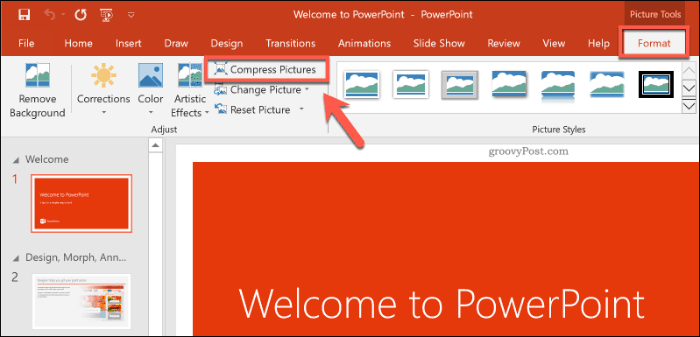
Ovo će dovesti do pojave Stisnite slike okvir s opcijama. Postoji pet različitih opcija razlučivosti slike, uključujući dodatnu Koristite zadanu rezoluciju mogućnost da slike ostavite netaknute.
Svaka se razlučivost mjeri u piksela po inču, gdje je veći broj, to je bolja kvaliteta (i veća je veličina datoteke). Za najveću kompresiju odaberite E-pošta (96 ppi).
Ako želite komprimirati samo jednu sliku, ostavite sliku Primijeni samo na ovu sliku potvrdni okvir potvrđen. Ako želite komprimirati sve slike u PowerPoint prezentaciji odjednom, poništite ovu opciju.
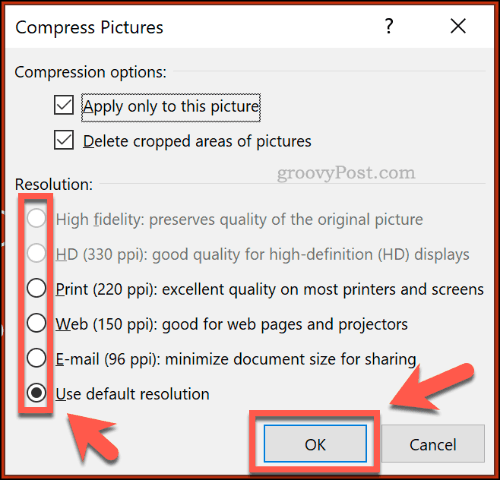
tisak u redu da biste komprimirali svoju sliku (ili slike) nakon što ste spremni.
Nakon što spremite prezentaciju PowerPointa (Datoteka> Spremi), veličinu datoteke treba smanjiti. Utjecaj kompresije slike na veličinu datoteke ovisit će o broju slika u vašoj prezentaciji, kao i njihovoj originalnoj kvaliteti.
Komprimiranje videozapisa u programu PowerPoint
Komprimiranje ostalih vrsta medija, poput video datoteka, sljedeći je korak za smanjenje veličine vaše PowerPoint datoteke. Konkretno, video datoteke mogu uvelike povećati vaše PowerPoint datoteke ako su ugrađene u vašu prezentaciju.
Srećom, PowerPoint nudi ugrađenu metodu za komprimiranje i pretvaranje video datoteka. Da biste to učinili, otvorite prezentaciju u programu PowerPoint, a zatim pritisnite Datoteka> Info> Komprimiraj medij. Na padajućem izborniku odaberite kvalitetu koju želite koristiti za svoje ugrađene video datoteke.
Možete birati između Full HD (1080p), HD (720p) i Standardno (480p) kvaliteta videa.
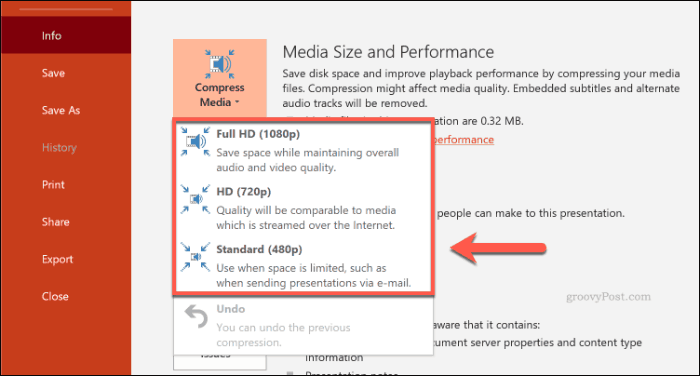
Ako su podržane video datoteke, PowerPoint će automatski komprimirati medijske datoteke, smanjujući njihovu opću kvalitetu u procesu. Klik Datoteka> Info> Komprimiranje medija> Poništi poništiti postupak ako se kvaliteta predaleko smanji.
Ako ste zadovoljni s postupkom, spremite svoj dokument (Datoteka> Spremi).
Spremanje u PPTX format datoteke
Većina korisnika PowerPointa upoznata je s PPT-om, formatom PowerPoint datoteke. Mnoge starije prezentacije PowerPointa i dalje se spremaju i distribuiraju u ovom starijem formatu.
Nažalost, format datoteke PPT je zastario. Zamjena, PPTX, koristi kompresiju za znatno smanjenje veličine datoteke PowerPoint prezentacija. Spremanje dokumenata u PPTX format, kao i pretvaranje postojećih PPT datoteka u PPTX, može imati veliki utjecaj na ukupnu veličinu datoteke.
Da biste pretvorili svoju PPT datoteku u PPTX, otvorite PPT datoteku u programu PowerPoint. Odande kliknite Datoteka> Info> Pretvori.
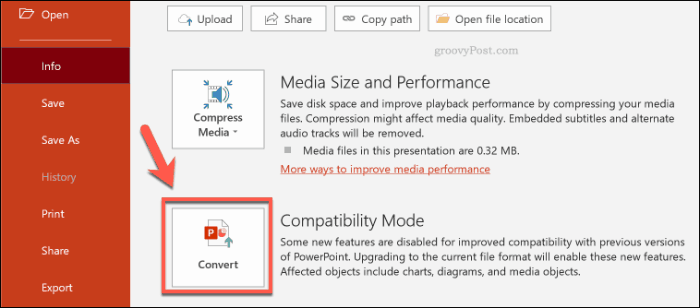
Ovo će otvoriti vrata Spremi kao dijaloškom okviru, automatski odabirom PPTX formata datoteke. Potvrdite naziv datoteke za svoju novu PPTX prezentaciju, a zatim pritisniteUštedjeti potvrditi.
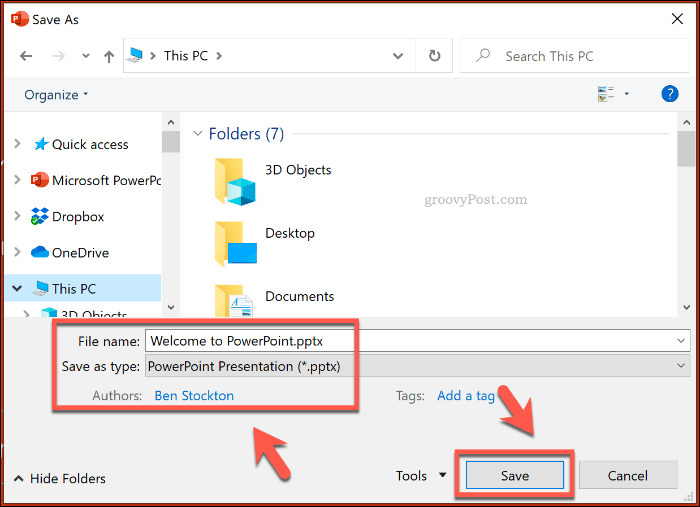
Dodatne prednosti kompresije koje nudi PPTX datoteka u odnosu na izvorni PPT format trebale bi pomoći smanjenju veličine datoteke. Učinak spremanja PowerPoint prezentacije u obliku PPTX ovisit će, međutim, o izvornoj prezentacijskoj datoteci.
Onemogućavanje ugrađenih fontova
Većina PowerPoint korisnika upotrijebit će zadane sistemske fontove za prezentaciju, ali ako stvarate tematsku prezentaciju, možete odlučiti ugraditi fontove treće strane u svoju PowerPoint datoteku. Ovi ugrađeni fontovi mogu izgledati sjajno, ali mogu značajno povećati veličinu vaše PowerPoint datoteke.
Ako niste sigurni u njihovo uključivanje, isključite opciju ugrađenih fontova u programu PowerPoint. Da biste to učinili, kliknite Datoteka> Opcije da otvorite izbornik mogućnosti PowerPointa.
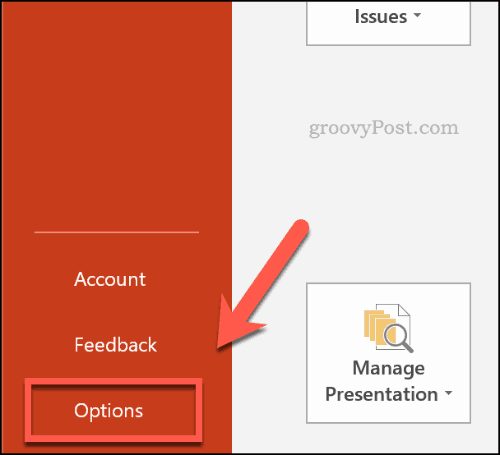
U Mogućnosti PowerPointa izbornika, pritisnite Uštedjeti kartica.
Ispod Sačuvajte vjernost prilikom dijeljenja ove prezentacije, kliknite da biste onemogućili Umetnite fontove u datoteku okvir.
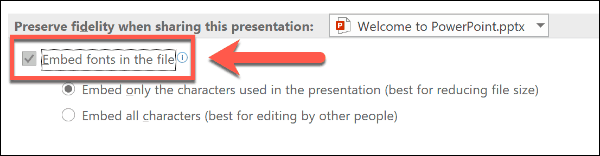
Nakon što opcija ne bude isključena, kliknite u redu za spremanje postavke, a zatim pritisnite Datoteka> Spremi spremiti dokument. Jednom pohranjene sve ugrađene datoteke sa fontom trebaju biti uklonjene.
Međutim, ovo je postavka koja bi trebala utjecati na samo mali broj PowerPoint korisnika, a može smanjiti veličinu vaše datoteke PowerPoint samo ako koristite značajan broj prilagođenih fontova.
Uklanjanje skrivenih podataka PowerPointa
Svaki PowerPoint dokument koji stvorite sadrži dodatne informacije, uključujući tko ih je napisao i ostale skrivene metapodate. Ako pokušavate optimizirati veličinu datoteke programa PowerPoint, uklanjanje ovih podataka trebalo bi pomoći smanjenju veličine datoteke, iako bi utjecaj trebao biti relativno malen.
Da biste to učinili, otvorite PowerPoint prezentaciju, a zatim kliknite Datoteka> Info> Provjera problema> Provjerite dokument.
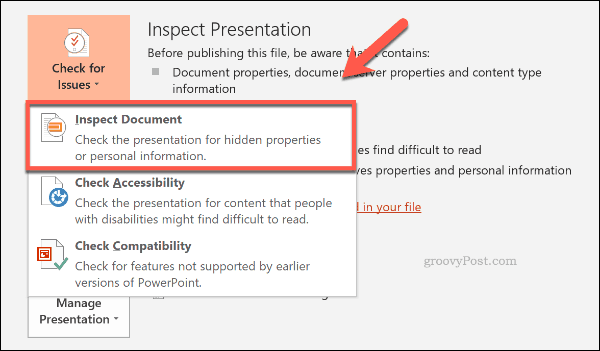
U Inspektor dokumenata prozora, provjerite je li Svojstva dokumenta i osobni podaci potvrdni okvir je potvrđen, a zatim pritisnite Pregledati.
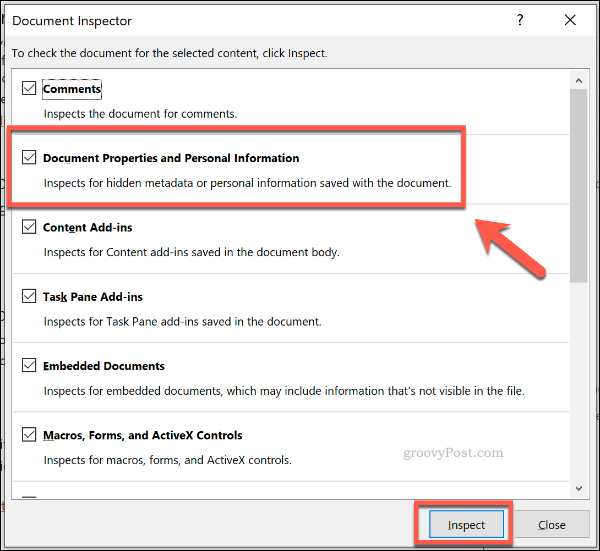
Nakon što je Inspektor dokumenata skenirao vašu PowerPoint prezentaciju, kliknite ikonu Ukloniti sve gumb za Svojstva dokumenta i osobni podaci opcija.
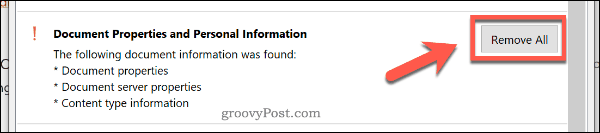
Ovo će ukloniti sve osobne metapodatke iz vaše PowerPoint prezentacije, a veličinu datoteke smanjit će za mali iznos.
Stvaranje boljih PowerPoint prezentacija
Ne morate kompromitirati kvalitetu da biste stvorili visokokvalitetne PowerPoint prezentacije. Ako se veličine PowerPoint datoteka tiču, komprimiraj svoje medijske datoteke i koristi PPTX format datoteke.
Ako želite potpuno izbaciti PowerPoint, možete razmisliti koristeći Microsoft Sway umjesto toga.



